10.9.1 Kontextmenü zur Namenstaste
Manche Punkte des Kontextmenüs sind optional und hängen davon ab, welchen aktuellen Status der Teilnehmer hat, ob die Namenstaste mit einem Kontakt aus einer externen Quelle (z. B. Microsoft Outlook) verknüpft ist, und ob eine Web-Kamera installiert ist.
So rufen Sie das Kontextmenü zu den Namenstasten auf
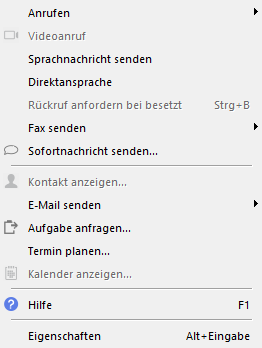
Standardrufnummer
Über das Kontextmenü können mehrere Rufnummern gewählt werden. Die Standardrufnummer wird gewählt, wenn Sie auf die Namenstaste oder auf den Namen im Kontextmenü klicken.
Die Standardrufnummer wird bei der Konfiguration der Namenstaste im Feld „Rufnummer/URI“ eingegeben, siehe 10.9.2 Namenstasten konfigurieren.
Menübefehl | Erläuterung |
|---|---|
Namenstaste <N°> konfigurieren | Diese Option wird angezeigt, wenn die Namenstaste nicht belegt ist. |
Anrufen | Unter „Anrufen | <Name> (<Status>)“ ist die Standardrufnummer für die jeweilige Namenstaste abgespeichert. Als „<Status> wird der aktuelle Status des Teilnehmers angezeigt (z. B. „Erreichbar“ oder „Abwesend“) Wenn vorhanden, kann auch eine alternative Rufnummer unter „Anrufen | <Rufnummer> (<Rufnummerntyp>)“ angeklickt werden. Als „<Rufnummerntyp>“ wird die Kategorie der Rufnummer bezeichnet (z. B. „Tel. geschäftlich“). Die Rufnummer wird entsprechend der Konfiguration der Namenstaste |
Videoanruf mit <Namen> beginnen | Diese Option wird aktiv, wenn eine Web-Kamera installiert ist. Über diese Option starten Sie einen Videoanruf mit dem auf der Namenstaste hinterlegten Kontakt. |
Sprachnachricht senden | Sie können einem Teilnehmer direkt eine Sprachnachricht senden. Über diese Option rufen Sie die Voice Box des Benutzers an, auch wenn dieser erreichbar ist und keine entsprechende Umleitung aktiviert hat. Sie können Ihre Sprachnachricht hinterlassen und diese wird dann als Voicemail zugestellt. Der Anruf wird dem Benutzer nicht signalisiert. |
Direktansprache | Die Verbindung für die Direktansprache wird sofort hergestellt. Der Anrufer kann direkt sprechen. Siehe auch 10.19 Direktansprache. |
Ruf annehmen/ übernehmen | Sie können den eingehenden Anruf übernehmen. Wenn die Rufsignalisierung zwischen dem angerufenen Teilnehmer und Ihnen eingerichtet ist, werden dessen Anrufe im Display, in der Sprechblase und auf dessen Namenstaste (sofern vorhanden) angezeigt, die Übernahmetaste blinkt und nach 10 Sekunden ertönt ein Signalton. Durch Klicken auf diesen Menübefehl, die Übernahmetaste oder die Namenstaste können Sie das Gespräch sofort annehmen. |
Rückruf anfordern | Ihr Wunsch nach Rückruf wird im Rufjournal des angerufenen Teilnehmers eingetragen. In Ihrem Rufjournal wird der Rückrufwunsch ebenfalls vermerkt. Die Leitung wird wieder frei (inaktiv). Nur intern möglich. Siehe auch 10.17 Rückruf. |
Fax senden | Über „Fax senden | <Name>“ oder, wenn vorhanden, „Fax senden | <Faxnummer> (Faxnummerntyp)“ rufen Sie SwyxFax Client auf. Das Dialogfenster zum Senden eines Kurzfaxes öffnet sich. <Faxnummer> wird ins entsprechende Eingabefeld übernommen. Siehe auch help.enreach.com/cpe/14.00/FaxClient/Swyx/de-DE/index.html#context/help/send_fax_$. |
Sofortnachricht senden | Diese Option startet den Swyx Messenger. Sofortnachrichten sind kurze Texte, die Sie direkt in das Swyx Messenger-Fenster eingeben können. Nach dem Absenden wird beim Empfänger sofort der Swyx Messenger gestartet und Ihre Nachricht wird angezeigt. |
Kontakt anzeigen, Informationen zu <Name> | Hier sehen Sie, ob ein auf einer Namenstaste hinterlegter Kontakt einem Exchange- oder Lotus/IBM/HCL Notes-Benutzer oder einem Ihrer Kontakte zugeordnet werden kann, oder ob keine Zuordnung möglich ist. Je nach Zuordnung ändert sich der Menüeintrag entsprechend: |
E-Mail senden | Sie können Ihrem Gesprächspartner über die Namenstaste eine E-Mail senden. Wenn Sie diese Option wählen, wird Ihre E-Mail-Anwendung gestartet. Diese muss den Namen des Gesprächspartners einer E-Mail-Adresse zuweisen können. Wenn vorhanden, kann auch eine alternative E-Mail-Adresse angeklickt werden. Diese E-Mail-Adresse wird ins entsprechende Eingabefeld Ihrer E-Mail-Anwendung übernommen. |
Kalender anzeigen (bzw. Informationen zur Verfügbarkeit) | Mit dieser Option können Sie den Kalender der auf der Namenstaste gespeicherten Person aufrufen. Weiterhin werden die nächsten Verfügbarkeitsinformationen aus dem Kalender direkt angezeigt. Siehe 14.2.10 Outlook-Kalender auf Namenstaste bzw. 15.8.1 Kalender auf der Namenstaste. |
Terminanfrage | Mit dieser Option können Sie eine Terminanfrage erstellen. Als Teilnehmer wird die auf der Namenstaste gespeicherte Person eingetragen. Siehe 14.2.11 Erstellen einer Terminanfrage über eine Namenstaste bzw. 15.8.2 Erstellen einer Terminanfrage über eine Namenstaste. |
Aufgabenanfrage | Mit dieser Option können Sie eine neue Aufgabe erstellen. Als Empfänger wird direkt die auf der Namenstaste gespeicherte Person eingetragen. Siehe 14.2.12 Erstellen einer Aufgabenanfrage über eine Namenstaste bzw. 15.8.3 Erstellen einer Aufgabenanfrage über eine Namenstaste. |
Hilfe | Online-Hilfe aufrufen. |
Eigenschaften | Namenstaste konfigurieren, siehe 10.9.2 Namenstasten konfigurieren. |
Klick auf Namenstaste | Die Rufnummer wird entsprechend der Konfiguration der Namenstaste Wenn die Rufsignalisierung zwischen dem angerufenen Teilnehmer und Ihnen eingerichtet ist, werden dessen Anrufe im Display, in der Sprechblase und auf dessen Namenstaste (sofern vorhanden) angezeigt, die Übernahmetaste blinkt und nach 10 Sekunden ertönt ein Signalton. Durch Klicken auf diesen Menübefehl, die Übernahmetaste oder die Namenstaste können Sie das Gespräch sofort annehmen. |
Konfiguration des Kontextmenüs der Namenstasten
Eine besondere Zusatzfunktion bietet die Möglichkeit, eigene Einträge im Kontextmenü der Namenstasten zu erstellen. Damit können externe Anwendungen mit SwyxIt! Classic verknüpft werden. Diese Anwendungen können dann beispielsweise mit Parametern dieser Namenstaste bzw. des aktuellen oder letzten Anrufs gestartet werden. Beachten Sie, dass dazu Änderungen in der Windows-Registrierung erforderlich sind.